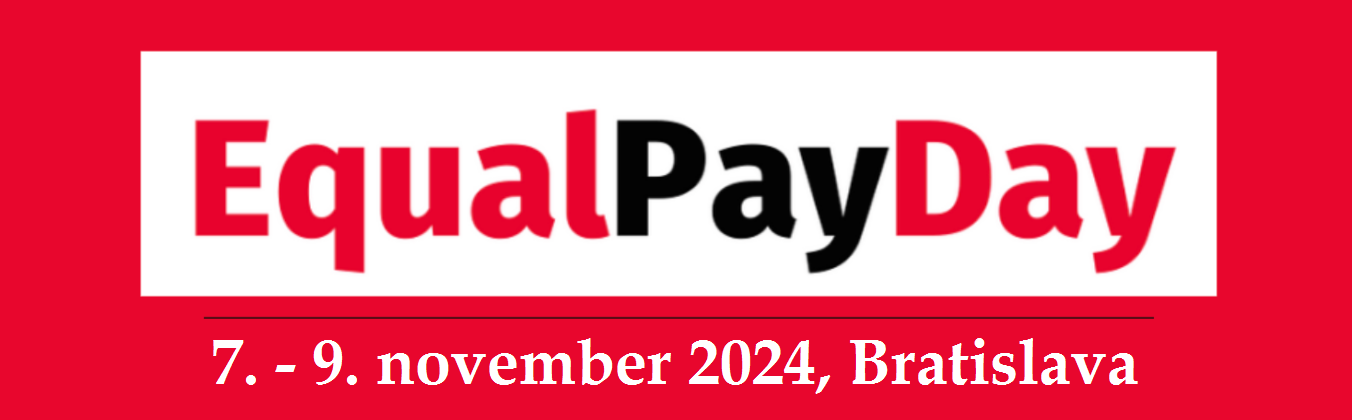Nakupovanie, okrem toho, že napĺňa naše rozličné potreby sprevádza aj tzv. administratívna zložka. Častokrát samotnému „vloženiu do košíka“ predchádza hľadanie a zháňanie, výber, rozhodovanie, užší výber, rozhodovanie. A to všetko je potrebné držať v hlave než si danú vec donesieme domov.
Alebo možno pri zvážení toho, akú službu pre nás vykoná online poznámkový blok, už sa tým nebudeme musieť toľko zaťažovať. Ako sme spomenuli v úvodnom článku o bezpapierovom životnom štýle a aplikácii Evernote, ukážeme si ako funguje v podobe Wishlistu a „E-šanonu“ pre úschovu dokladov o zaplatení.
Evernote tak za nás vykoná administratívu a my nazhromaždené informácie môžeme z hlavy vyhodiť a v prípade potreby si ich efektívne nájsť. Tak poďme nato!
Pred nákupom
Pomocou Evernote si môžete kreatívne priebežne vytvárať malé portfólium nákupných možností a prianí. A až nadíde čas nákupu, tak sa k nim ľahko a rýchlo vrátiť. Vaše predpripravené tipy vám uľahčia samotný proces výberu. Tiež vám poslúžia priamo v predajni, keď bude potreba sa pýtať na konkrétnu vec tak, že budete mať informácie priamo po ruke (v mobile). V prípade, že svojím nákupom inšpirujete niekoho druhého natoľko, že by sa mu daná vec hodila, nazdieľate mu informácie priamo z poznámkového bloku.
K základnej znalosti jednoduchej práce s Evernote, o ktorej sme si už povedali v článku ešte doplníme jeden skvelý vylepšovák, ktorý sa hodí pri práci s Evernote na počitači. Je ním tzv. Webclipper, ktorý si stiahnete na tomto odkaze.
Ten umožní ukládať obsah z webstránok rôznymi spôsobmi, ako celú stránku, ako Vami zvolenú vybranú oblasť alebo ako odkaz. Po kliknutí na odkaz sa Vám automaticky sám nainštaluje do prehliadača, ktorý práve používate. Zobrazí sa ako malá ikonka Evernote vpravo hore v okne prehliadača. Ako ho používať pri tvorbe Wishlistu, vám ukáže nasledujúce video.
Po nákupe
Po zakúpení danej veci, prípadne služby, administratíva pokračuje ďalej v podobe úschovy dokladu o zaplatení pre prípad, že sa budete musieť ním preukázať, napríklad pri reklamácii. Čo s ním aby sa nestratil?
Jednoducho ho hneď naskenujeme mobilom a uložíme si ho rovnako ako by sme to urobili fyzicky do šanónu alebo krabice. Máme na pamäti, že skenovanie nie je prídavný proces, ale proces nahradzujúci a uľahčujúci, teda bloček si zatriedime tak, aby sme ho rýchlo v budúcnosti mohli nájsť. Nasledujúce video vám poskytne praktickú ukážku takejto elektronickej úschovy dokladu.
Nezabúdajme tiež, že naukladané bločky a faktúry je tiež potreba udržovať zaktualizované. Čas ich pretriediť nastáva minimálne vtedy, keď vyprší záručná doba. Vďaka „e-šanonu“ môže byť takéto triedenie otázkou minút či sekúnd.
Predchádza tomu ale starostlivé označovanie bločkov v čase ich ukladania využitím funkcie TAGov/Štítkov. A ako na to? Ako nápad vám môže poslúžiť tento nižšie znázornený spôsob. Každému bločku po naskenovaní priradíme rok a mesiac, ktorý odpovedá nákupu viď. obrázok.
Keď sa rozhodneme neplatné bločky vyhodiť, stačí len pomocou funkcie filtrov nájsť požadovaný datum a bločky označiť a odstrániť. V našom prípade zadaním príkazu do vyhľadávacieho poľa „tag:2018 06“ je to za pár sekúnd hotové.
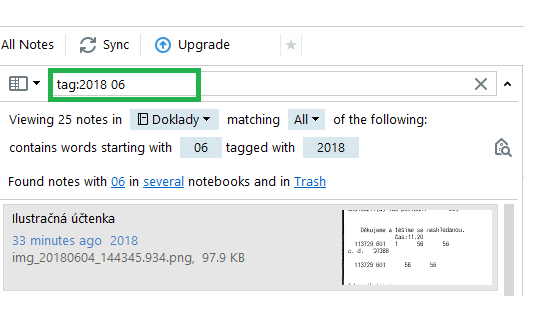
Ta čo poviete? V nasledujúcom článku sa vydáme študovať, cestovať a variť s Evernote. Ukážeme si, ako funguje v roli Itinerára, Receptára a Karisbloku na materiály z prednášok či školení.
TIP: Aj v bezpapierovom (paperless) svete je možné sa dostať do neporiadku, preto je dôležité si zozbierané informácie starostlivo triediť. Ak neviete ako nato, prečítajte si ako s informáciami pracovať a ako ich uschovávať podľa ich charakteru na tomto odkaze.